これはiOS15の主な新機能のXNUMXつであり、XNUMX日のさまざまな時間に不要な通知に邪魔されないようにするのに役立ちます。 睡眠、仕事、スポーツ..。 あなたが気にかけているときにあなたが興味を持っているものだけを受け取る、そしてここでその方法を示します。
Do Not Disturbは数年前からiOSに使用されており、睡眠中などの不適当な時間に通知や呼び出しを回避するためにiOSを使用しています。 この間ずっと、Appelが追加するのをためらっているように思われるいくつかのカスタマイズオプションを見逃してしまいました。 ただし、iOS 15では、新しいオプションは到着していませんが、この機能を完全に再考し、これまで考えていたよりもはるかにカスタマイズできるようになりました。。 実際、サイレントモードをカスタマイズできるだけでなく、仕事中、スポーツ中、読書中、または構成したい状況で、まったく異なる設定で他のモードを作成できます。

サイレントモードまたはその他の種類を使用する意味は何ですか? さて、それがアクティブである間、私たちは通知や電話を受け取りません。 午前4時にメールを受信し、通知音で目覚めることはお勧めしません。 フラットメイトがInstagramにアップロードした最新のリールについても同じことが言えます。 ただし、お母さんが午前5時に電話をかけてきた場合は、電話で起こしてほしいと思うかもしれません。 スマートフォンの電源を切ったり、機内モードにする代わりに、これらのモードを使用することの重要性がここにあります。、多くの人が使用するオプションのXNUMXつ。 携帯電話の電源を切ると、誰からも連絡が取れなくなり、寝ていてもいつでもやりたい人がいます。
あなたが仕事に行くなら、多分あなたはもう少し手を開いて、あなたの母親があなたを煩わせるだけでなく、多分あなたはすでにあなたの子供の学校やあなたの兄弟からの電話を許可しています。 Instagramからの通知は必要ないかもしれませんが、MailまたはSlackからの通知は必要です。。 また、勉強するときは、すべてのアプリのすべての通知を無効にすることをお勧めしますが、パートナーのメッセージで警告する必要があります。 集中モードを使用すると、これらすべてが可能になり、必要に応じて、まったく異なる設定で異なるモードを設定できます。 気が散らないように、メイン画面の特定のページを非表示にすることもできます。
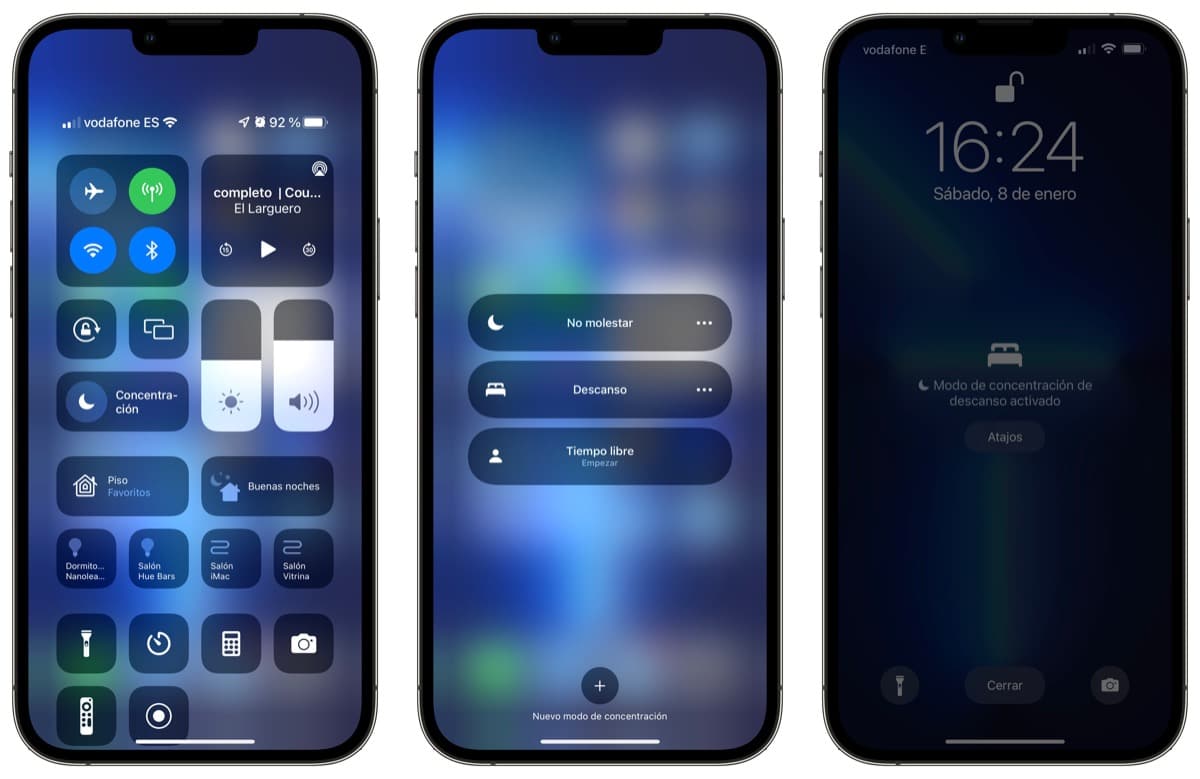
そして、どうすればこれらすべてのモダリティをアクティブ化できますか? ええと、あなたはコントロールセンターからまたはSiriを通してそれを簡単に行うことができます、あるいはあなたのルーチンが完全に確立されているならあなたはスケジュールを設定することができます。 平 ある場所に着いたときに特定のモードがアクティブになるように自動化を設定できます:職場に着いたらワークモード、ジムに着いたらエクササイズモード。 そして、それらをドロップすると、それらは自動的にオフになります。
これらすべてのオプションとさらに多くのオプションをこれらの濃度モードで構成できます。 ビデオでお見せするように、すべての構成手順を説明します、利用可能なさまざまなオプションと、それらをオンザフライでアクティブ化および変更する方法。 まだお試しになっていない方は、きっと納得していただけると思いますので、ぜひお試しください。
